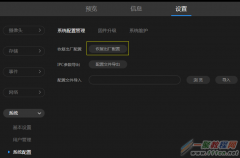设置方法 1、 登录路由器管理界面,点击 认证管理 认证设置 Web认证,具体设置如下:

 ;有线端口免认证”可以根据需要是否开启。
注意:认证方式若选择为;一键上网”,则无需第二步;新增用户”。
2、新增用户
点击 认证管理 用户管理 认证用户管理,点击
;有线端口免认证”可以根据需要是否开启。
注意:认证方式若选择为;一键上网”,则无需第二步;新增用户”。
2、新增用户
点击 认证管理 用户管理 认证用户管理,点击 添加完成用户后,即可开始验证认证效果。
3、连接无线上网
[1] 连接无线信号
无线终端(手机)连接无线网络后,跳转到认证登录页面(部分Android手机需要打开浏览器),如下:
添加完成用户后,即可开始验证认证效果。
3、连接无线上网
[1] 连接无线信号
无线终端(手机)连接无线网络后,跳转到认证登录页面(部分Android手机需要打开浏览器),如下:
 [2] 登录上网
输入用户名、密码,点击 登录 后,无线终端就可以免费上网。
[2] 登录上网
输入用户名、密码,点击 登录 后,无线终端就可以免费上网。
 至此,Web认证设置完成,无线终端只需要连接Wi-Fi信号,输入对应的认证用户名密码即可上网。
如果您想查看通过认证的终端列表,可以点击 认证管理 认证状态,如下:
至此,Web认证设置完成,无线终端只需要连接Wi-Fi信号,输入对应的认证用户名密码即可上网。
如果您想查看通过认证的终端列表,可以点击 认证管理 认证状态,如下:

本文地址: /lyq/TPlyq/821.html 手机版